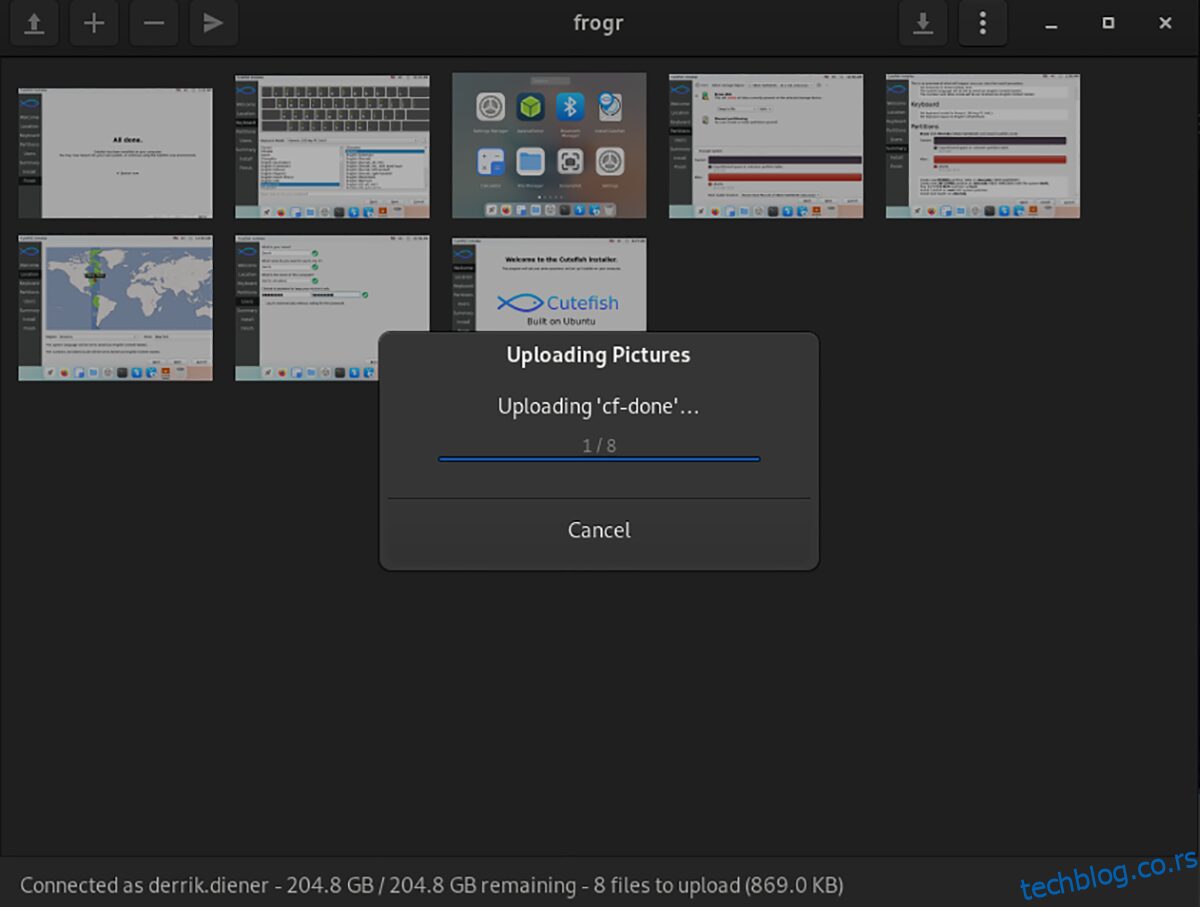Да ли сте штребер фотографије који користите Линук? Волите да отпремате слике на свој Флицкр налог, али не волите да се бавите корисничким интерфејсом на веб локацији? Ако је тако, погледајте Фрогр. То је згодна мала апликација која корисницима омогућава отпремање слика са Линук десктопа на Флицкр.
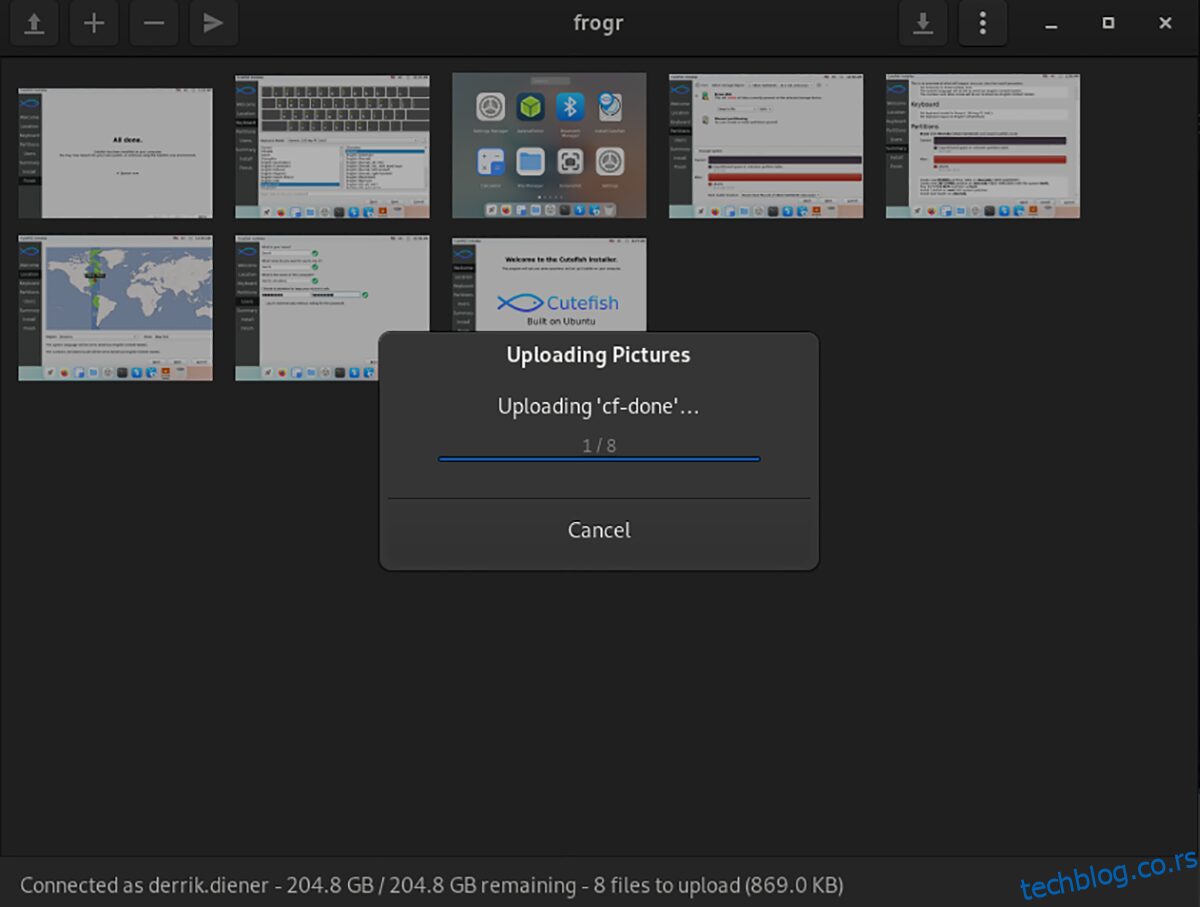
Преглед садржаја
Инсталирање апликације Фрогр на Линук
Апликација мора бити подешена на вашем Линук систему пре него што можете да користите апликацију Фрогр за отпремање фотографија на Флицкр. Да бисте подесили апликацију Фрогр на Линук-у, мораћете да покренете прозор терминала.
Нисте сигурни како можете покренути прозор терминала на Линук радној површини? Можете га покренути притиском на Цтрл + Алт + Т на тастатури. Или потражите „Терминал“ у менију апликације и покрените га на тај начин.
Са отвореним прозором терминала и спремним за употребу, инсталација Фрогр-а може почети. Користећи упутства у наставку која одговарају Линук дистрибуцији коју користите, подесите Фрогр на свом рачунару.
Убунту
На Убунту Линук-у, апликација Фрогр се може инсталирати преко софтверског спремишта „Универзум“. Међутим, прво ћете морати да омогућите репо. Да бисте омогућили „Универзум“ репо, унесите наредбу адд-апт-репоситори испод.
sudo add-apt-repository universe
Покрените команду апт упдате да бисте освежили Убунту софтверске изворе пратећи команду адд-апт-репоситори. Затим покрените команду апт инсталл да бисте подесили Фрогр на вашем систему.
sudo apt update
sudo apt install frogr
Дебиан
Апликација Фрогр је доступна корисницима Дебиан 10, Дебиан 11 и Дебиан Сид. Да бисте га покренули на вашем систему, користите следећу апт-гет инсталл команду испод.
sudo apt-get install frogr
Желите новије издање апликације Фрогр на вашем Дебиан систему? Ако нисте задовољни колико је времена потребно да Дебиан ажурира пакете, размислите о инсталацији Фрогра преко Флатпак инструкција.
Арцх Линук
Нажалост, Фрогр алат није доступан у званичним Арцх Линук софтверским репозиторијумима. Међутим, можете га натерати да ради преко Арцх Линук корисничког спремишта. Коришћење пацман -С команде за инсталирање пакета „гит“ и „басе-девел“ за покретање инсталације.
sudo pacman -S git base-devel
Након подешавања два пакета на рачунару, покрените команду гит цлоне да бисте преузели алатку за помоћ Тризен АУР. Затим користите ЦД и макепкг команде да га инсталирате на свој систем.
git clone https://aur.archlinux.org/trizen.git
cd trizen/
makepkg -sri
Са подешеном Тризен апликацијом, моћи ћете да инсталирате Фрогр на свој рачунар користећи тризен -С.
trizen -S frogr
Федора
Апликација Фрогр је доступна за инсталацију помоћу наредбе днф инсталл испод ако користите Федора.
sudo dnf install frogr
ОпенСУСЕ
На ОпенСУСЕ Леап-у као и ОпенСУСЕ Тумблевеед-у, Фрогр алат је доступан у „Осс” софтверском репо-у. Да бисте га покренули на вашем рачунару, покрените следећу наредбу зиппер инсталл.
sudo zypper install frogr
Флатпак
Да би Фрогр радио преко Флатпак-а, прво подесите време извођења. Након подешавања времена извршавања Флатпак-а, моћи ћете да подесите Фрогр помоћу две команде испод.
flatpak remote-add --if-not-exists flathub https://flathub.org/repo/flathub.flatpakrepo
flatpak install flathub org.gnome.frogr
Отпремање слика на Флицкр помоћу Фрогр-а
Пратите доленаведена упутства корак по корак да бисте отпремили слике на свој Флицкр налог помоћу Фрогр-а.
Корак 1: Покрените апликацију Фрогр на Линук радној површини тако што ћете је потражити у менију апликације. Када се отвори, видећете прозор „Ауторизирај жабу“. Кликните на дугме „ОК“ да бисте започели ауторизацију.
Корак 2: Фрогр ће отворити нову картицу у вашем подразумеваном претраживачу. У овој новој картици појавиће се Флицкр страница. Одавде кликните на дугме „У реду, одобрићу“. Затим копирајте ауторизациони код који вам даје Флицкр и налепите га у Фрогр.
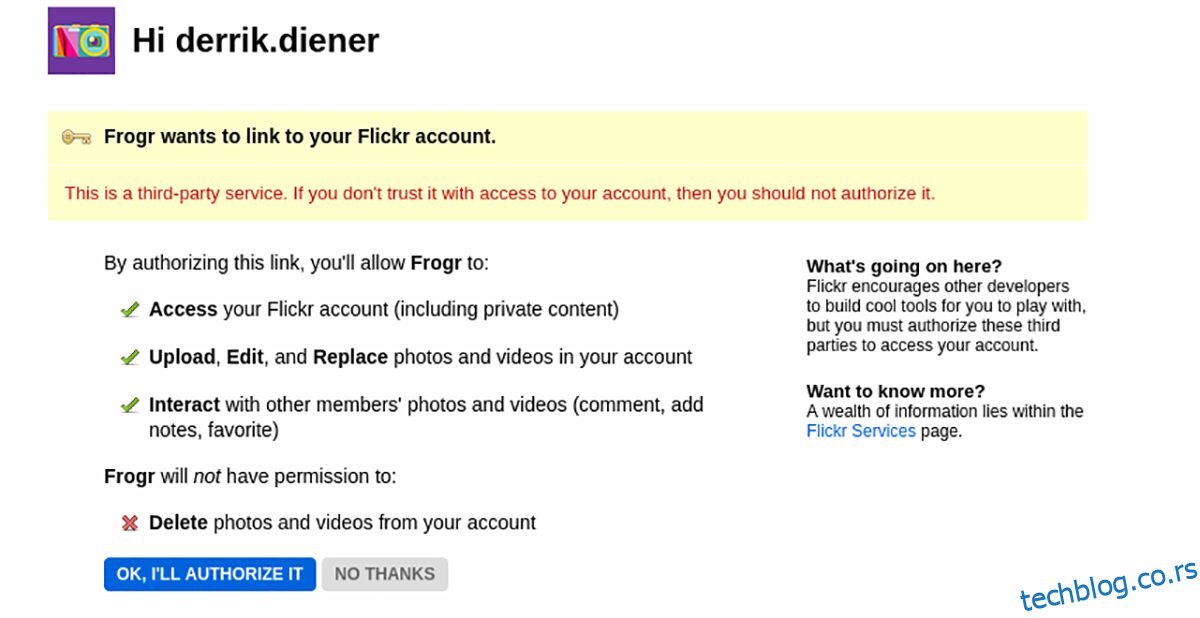
Корак 3: Када се Фрогр повеже са Флицкр-ом, видећете „Повезан као“ праћен вашим корисничким именом. Одавде пронађите дугме „+“ и кликните на њега мишем.
Корак 4: Одабиром дугмета „+“ унутар апликације Фрогр отвориће се прозор „Изабери слику“. У овом прозору потражите слику коју желите да отпремите на свој Флицкр налог.
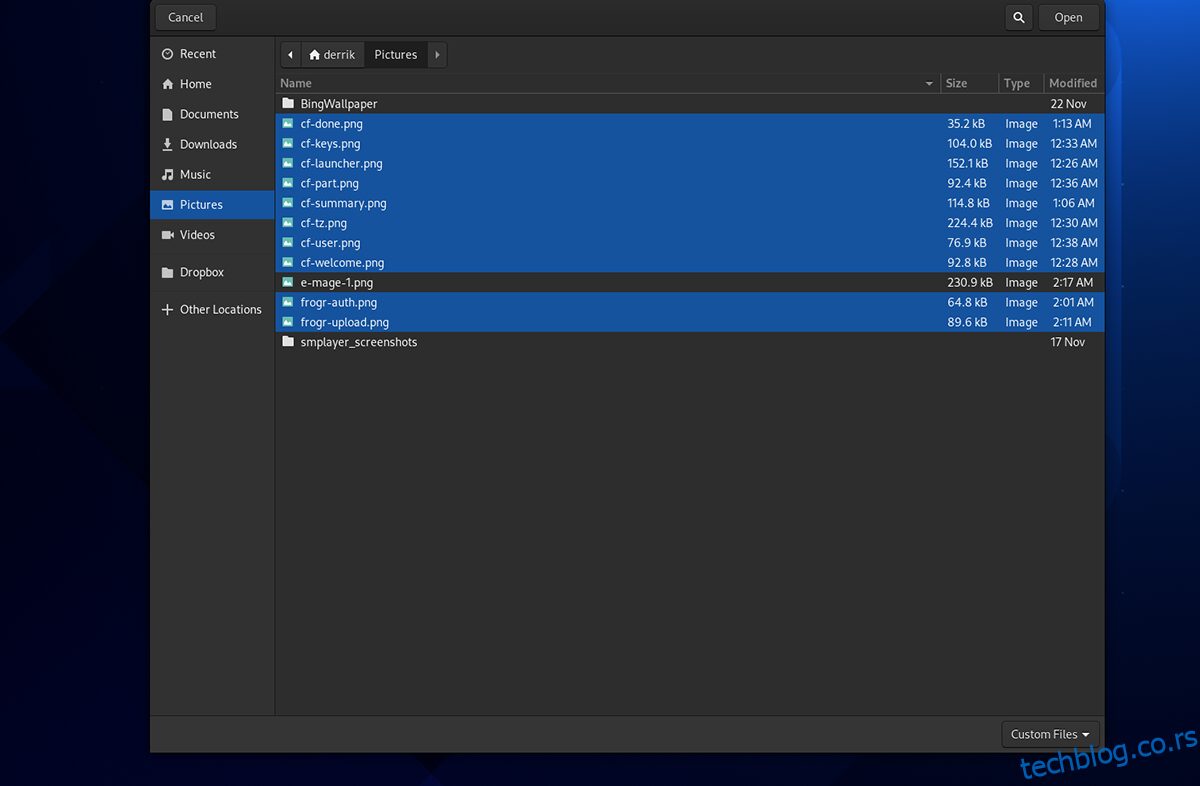
Имајте на уму да ако желите да отпремите више од једне слике на свој Флицкр налог одједном, држите притиснут тастер Цтрл док кликнете мишем. Ово ће вам омогућити да истовремено изаберете више фотографија на свом Линук рачунару.
Корак 5: Када се све фотографије додају у вашу апликацију Фрогр и спремне за отпремање, изаберите своје фотографије. Да бисте изабрали једну по једну слику у Фрогру, користите миш. Алтернативно, ако желите да изаберете све фотографије одједном, притисните Цтрл + А на тастатури.
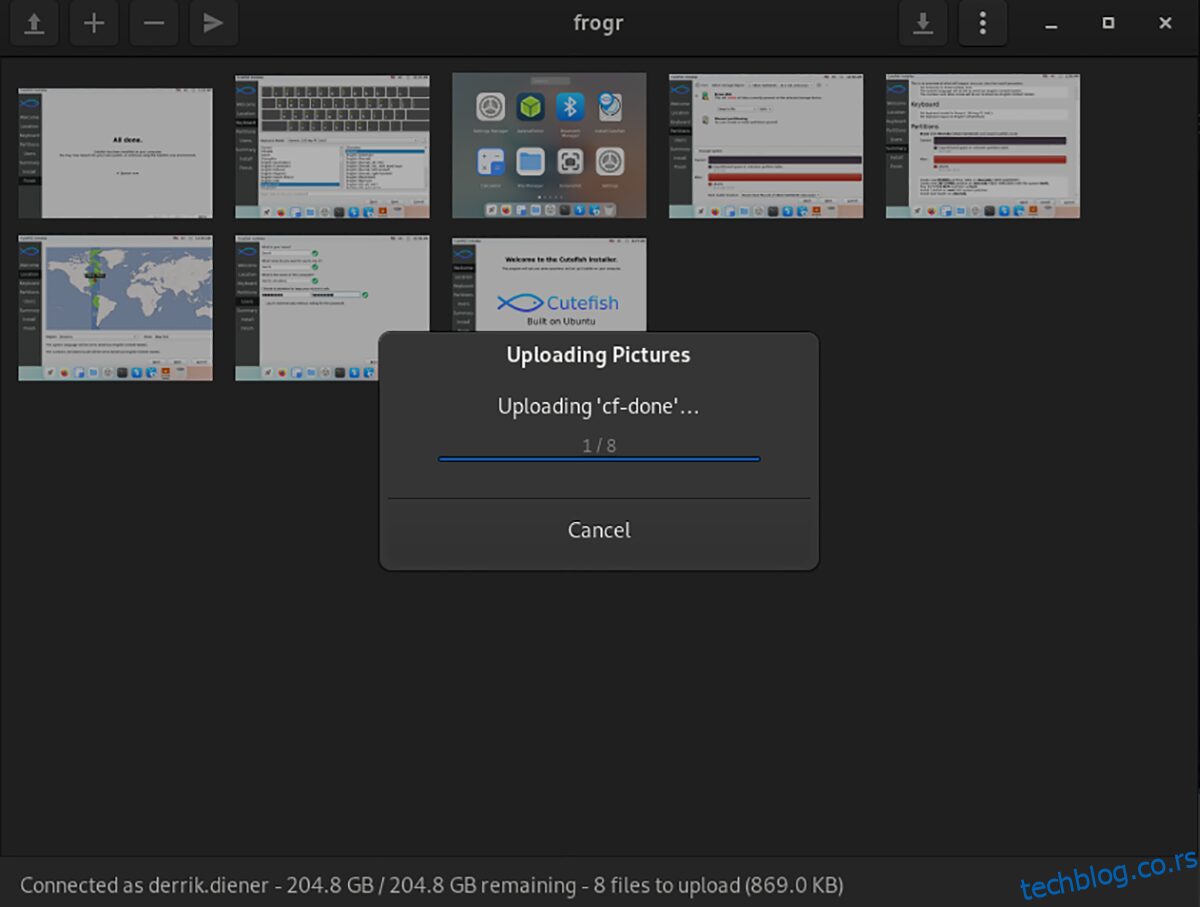
Када су све датотеке слика изабране, кликните на дугме за отпремање да бисте започели процес отпремања. Отпремање не би требало да траје толико дуго. Када се отпремање заврши, моћи ћете да видите своје новоотпремљене фотографије на свом Флицкр налогу.